Benutzen sie die linke oder die rechte Maustaste, um zur jeweils vorherigen bzw. nachfolgenden Änderung zu gelangen.
 erste erste | letzte  |
| Änderungen von: | |
| bis: | |
| Typ: | |
 erste erste | letzte  |
Um eine neue Aktion / Konfiguration (oder Prozessreferenz) in den Menübaum zu integrieren, kann entweder ein neuer Ordner (z.B. Auswertungen, Info, etc.) angelegt werden, in welchen die Aktion / Konfiguration reinkommt, oder man wählt einen bereits bestehenden Ordner. Die neue Aktion / Konfogurationkann Konfoguration kann auch ohne Ordner im Menübaum integriert werden.
Um die Aktion / Konfiguration in einen bestehenden Ordnerzu Ordner zu integrieren, wählt man den entsprechenden Ordner im Menübaum aus, klickt mit der rechten Maustaste, und wählt > Aktionslink hinzufügen.
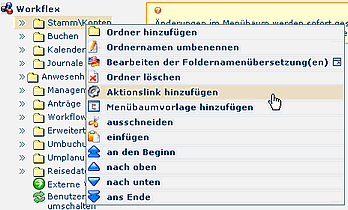
In der Auswahl-Maske wird nach der gewünschten Aktion / Konfiguration gesucht
Es können beliebig viele Aktionen / Konfigurationen durch Anklicken gewählt werden.
In den Suchfeldern "Aktionstyp", "Name", "Überschrift" oder "Beschreibung" können Sie nach den gewünschten Einträgen suchen.
Durch einmaliges Anklicken wird die Aktion / Konfiguration in den Menübaum integriert.
Klicken Sie mehrmals auf dieselbe Aktion, so wird diese auch mehrmals in den Menübaum übernommen.
Anschließend muss die Auswahlliste geschlossen werden (anklicken des Schließen-Buttons in der rechten oberen Ecke) und der Menü-Cache geleert werden.
| Mime Type | text/xml |  | text/xml |
| Datei-name |  | ||
| Größe (in Bytes) | 1465 |  | 1467 |
|
Version 3 von Mrs. Ex-Mitarbeiter
am 28.07.10 10:52:31 Name: Wie füge ich eine neue Aktion in den Menübaum ein? Variante: main - default Status: Veröffentlichung |  |
Version 4 von Mrs. Ex-Mitarbeiter
am 28.07.10 10:53:22 Name: Wie füge ich eine neue Aktion in den Menübaum ein? Variante: main - default Status: Veröffentlichung |